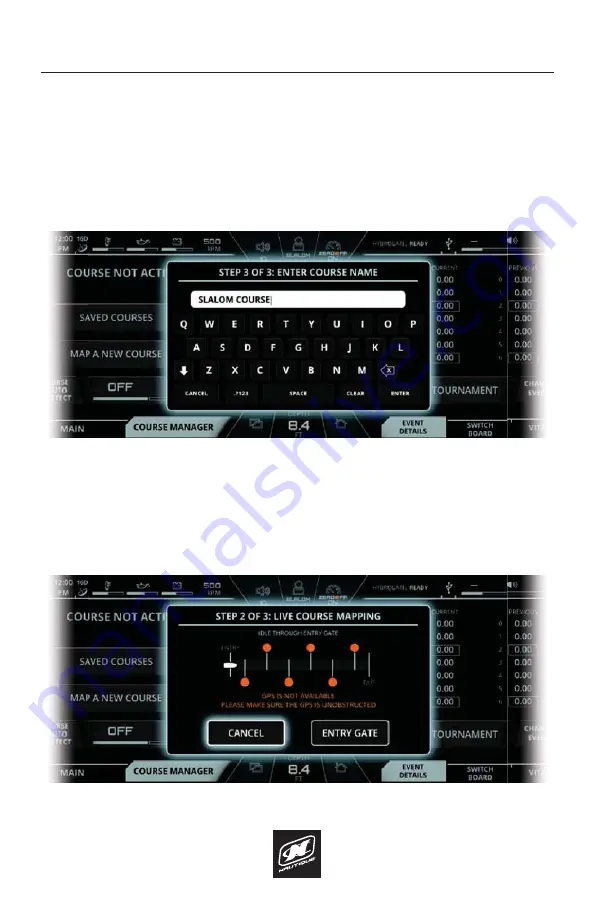
LINC PANORAY
55
HOME MENU
FIG. E7 - MAPPING A NEW COURSE, STEP 3: NAMING A MAPPED COURSE
FIG. E8 - EXAMPLE OF A LIVE COURSE MAPPING ERROR
MAPPING A NEW COURSE
Step 3 will ask the driver to enter a course name through the on-screen keyboard.
Once entered, the new course’s GPS coordinates will be saved in the “saved
Courses” list.
The screenshot below illustrates what an error text might look like during the live
course mapping process. This error text will be orange colored. Pressing “Cancel”
at any time will exit out of live course mapping and will not save any partial
progress.
Содержание LINC PANORAY 2020
Страница 1: ...LINC PANORAY 20 OWNER S MANUAL FOR NAUTIQUE 200 MODELS...
Страница 8: ...LINC PANORAY 8...
Страница 12: ...LINC PANORAY 12...
Страница 49: ...LINC PANORAY 49...
Страница 51: ...LINC PANORAY 51...
Страница 57: ...LINC PANORAY 57 HOME MENU FIG E10 OPTIONS FOR EACH SAVED COURSE...
Страница 61: ...LINC PANORAY 61 AUDIO MENU FIG F4 BLUETOOTH MENU TAB ON THE MEDIA MENU FIG F3 USB MENU TAB ON THE MEDIA MENU...
Страница 69: ...LINC PANORAY 69 GOPRO MENU FIG G7 POP UP MENU FOR CONNECTING A NEW GOPRO CAMERA...
Страница 75: ...LINC PANORAY 75...
Страница 88: ......






























